- Integra formularios con Excel para centralizar respuestas y analizar con seguridad y control de permisos.
- Domina Microsoft Forms: límites, privacidad, opciones de acceso, notificaciones y caducidad.
- Aplica buenas prácticas (tercios, pirámide invertida, detección de fatiga) para mejorar la calidad del dato.
- Valora alternativas y ecosistema: integraciones, costes, SaaS y plantillas para acelerar despliegues.
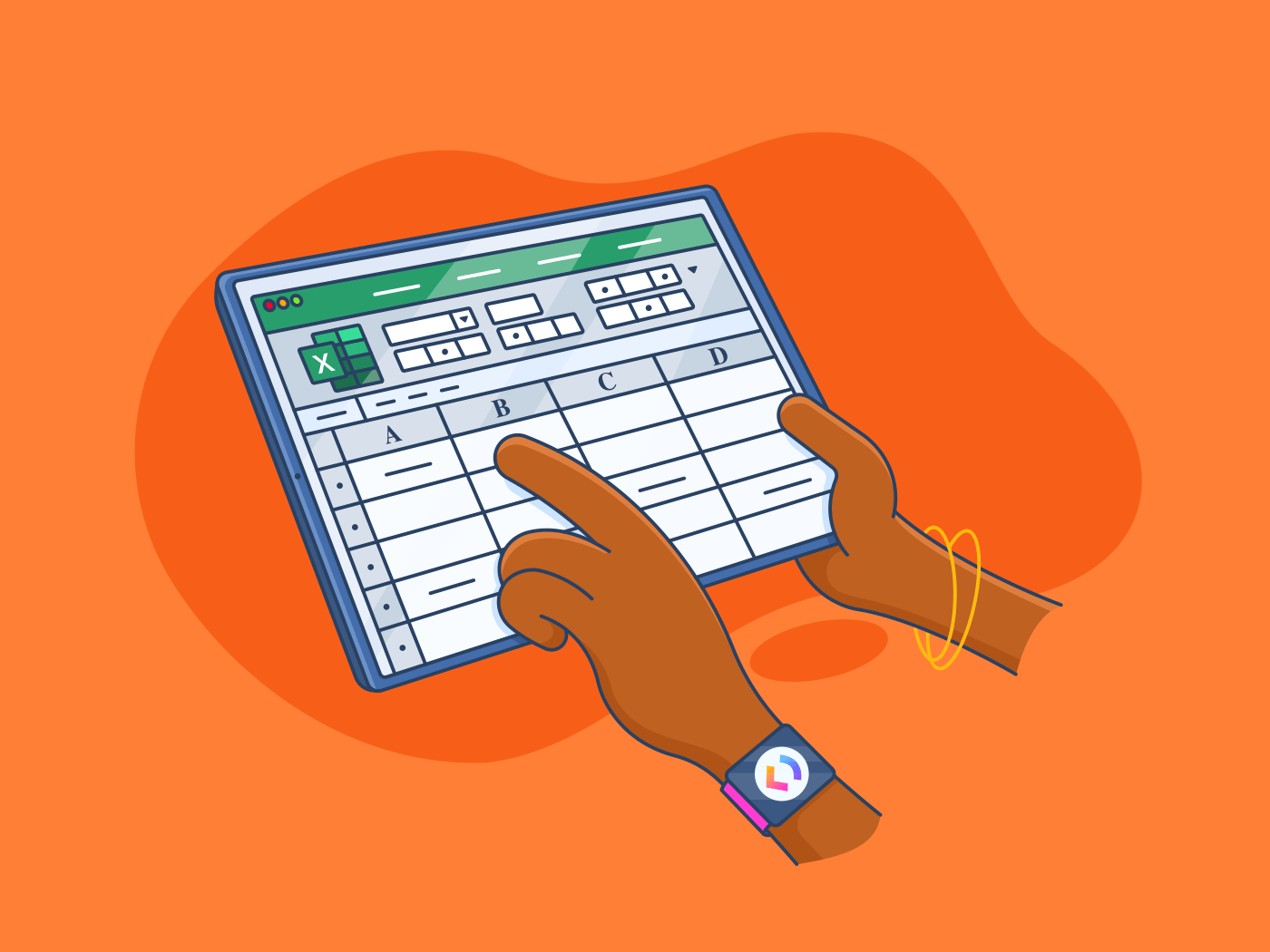
Crear encuestas sociales que se vuelcan automáticamente en un libro de Excel es una forma rápida de centralizar respuestas, cruzar datos y tomar decisiones con información de primera mano. Tanto si trabajas con OneDrive personal como con Microsoft 365 para empresas o educación, puedes montar formularios vinculados que guardan cada envío en una hoja, listos para analizar.
Además de lo básico, hay toda una serie de opciones de privacidad, permisos, límites de respuestas y trucos de diseño que conviene conocer para que tu cuestionario funcione como un reloj y no te dé quebraderos de cabeza a mitad de campaña. A continuación tienes una guía detallada con los pasos en OneDrive y Microsoft Forms, recomendaciones de diseño en Excel, buenas prácticas de análisis y alternativas cuando Excel se queda corto.
Qué significa “formularios vinculados” en Excel
Cuando hablamos de formularios vinculados a Excel nos referimos a encuestas creadas desde OneDrive o Microsoft Forms que guardan automáticamente cada respuesta en un libro de Excel, añadiendo una fila por envío con todas las columnas del formulario. Esto permite compartir el cuestionario de forma sencilla y tener el repositorio de datos listo para filtrar, ordenar o graficar.
La gracia del enfoque es doble: por un lado, el formulario se comparte por enlace, QR o correo; por otro, el archivo resultante queda en la nube (OneDrive o SharePoint) y puede abrirse en Excel para la Web o en el escritorio para hacer cálculos, crear tablas dinámicas o generar gráficos al vuelo.
Crear la encuesta desde OneDrive para el trabajo o la escuela (Microsoft 365)
Si usas una cuenta profesional o educativa, el flujo es directo y está integrado en Microsoft 365, sin necesidad de instalar nada extra. Paso a paso:
- Inicia sesión en Microsoft 365 con tus credenciales de empresa o centro educativo y entra en OneDrive. De este modo, todo queda guardado bajo las políticas de tu organización.
- Pulsa en Nuevo y elige Formularios de Excel para arrancar una encuesta vinculada. Al hacerlo, se crea el formulario y el libro donde caerán las respuestas, todo a la vez y en la misma ubicación.
- Asigna un nombre a la encuesta y confirma con Crear; tener un título claro te facilitará luego encontrar el formulario y entender el contenido del libro de respuestas.
- Haz clic en Agregar pregunta para incluir ítems de tipo Opción, Texto, Valoración o Fecha. Puedes alternar tipos según lo que necesites medir para que el formulario no sea monótono ni resulte pesado.
- En las de opción múltiple, redacta la pregunta y lista las posibles respuestas; conviene que sean cortas, excluyentes y claramente distinguibles.
- Añade más preguntas con Agregar pregunta. Para reordenar, usa las flechas hacia arriba/abajo a la derecha de cada bloque. En preguntas de texto, activa la Respuesta larga si quieres un campo amplio que favorezca comentarios más ricos.
- En las preguntas de texto donde la respuesta deba ser numérica, abre el menú de puntos suspensivos (…) y entra en Restricciones. Puedes exigir números y acotar con condiciones como mayor que, menor que o entre para evitar valores erróneos o fuera de rango.
- Previsualiza con Vista previa para comprobar cómo se ve en un ordenador; si quieres, contesta tú mismo y pulsa Enviar para validar el flujo de punta a punta y detectar mejoras antes de difundir.
- Cambia a la vista Móvil para confirmar la experiencia en pantallas pequeñas; es clave, porque gran parte de los encuestados responderán desde el teléfono y no perdonarán una mala usabilidad.
Crear una encuesta de Excel desde OneDrive (cuenta personal)
Con OneDrive personal también puedes levantar una encuesta conectada a un libro de Excel en pocos clics, ideal para proyectos ligeros o no corporativos:
Cerca de la parte superior de OneDrive, selecciona Crear y luego Encuesta de Excel. Aparece un formulario guiado con los campos básicos y el libro de destino preparado en tu almacenamiento en la nube, sin pasos técnicos y listo para compartir.
Sugerencias prácticas al trabajar con la encuesta de Excel
- Es posible añadir una encuesta a un libro existente: con el archivo abierto en Excel para la Web, ve a Inicio y, dentro del grupo Tablas, elige Encuesta > Nueva encuesta. Se añadirá una hoja específica para la encuesta, manteniendo tus datos previos a salvo.
- Rellena Título y Descripción; si no te hacen falta, borra los textos de ejemplo para que el cuestionario quede limpio y sin distracciones innecesarias.
- Reordena preguntas arrastrando hacia arriba o hacia abajo; a veces un simple cambio de orden mejora la tasa de finalización del formulario.
- Usa Guardar y ver para comprobar exactamente lo que verá la gente; para retocar, vuelve con Editar encuesta. Cuando todo esté listo, pulsa Compartir encuesta para generar el enlace de difusión.
- Si cierras la ventana de edición, puedes regresar desde Inicio > Encuesta en Excel para la Web; no perderás lo hecho y retomarás el diseño donde lo dejaste.
- Al elegir Compartir encuesta, se inicia la creación del vínculo. Pulsa Crear y copia el enlace para enviarlo por correo, chat o donde prefieras. Quien reciba el enlace podrá responder, aunque no verá el libro con los resultados a menos que le des permiso.
Ajusta las preguntas y el tipo de respuesta a tus necesidades
Recuerda que cada pregunta del formulario corresponde a una columna del libro. Por eso es importante pensar de antemano cómo vas a analizar los datos: ofrecer listas cerradas permite ordenar y filtrar con facilidad, mientras que las respuestas abiertas aportan matices, pero exigen más tiempo de lectura y codificación.
En Excel para la Web puedes editar el formulario y elegir Opción como Tipo de respuesta, añadiendo cada alternativa en una línea de Opciones. También hay otros tipos muy útiles: Fecha/Hora para orden cronológico, Número para cálculos, y Sí/No para segmentaciones rápidas.
Para campos numéricos, aplica restricciones (p. ej., mayor que, menor que, entre) si necesitas acotar rangos válidos; así evitarás respuestas imposibles y reducirás mucho la limpieza posterior.
En las preguntas de texto, activa Respuesta larga cuando esperes comentarios extensos; funciona especialmente bien en secciones de sugerencias o incidencias, donde el contexto es oro para interpretar el dato.
Compartir, permisos y privacidad con Microsoft Forms
Microsoft Forms, disponible para Office 365 Education, Microsoft 365 Apps for Business y cuentas Microsoft (Hotmail/Live/Outlook.com), es la herramienta que hay detrás de muchos de estos formularios vinculados. Con Forms puedes redactar, publicar y difundir encuestas y tests, compartiendo por enlace, código QR, por correo, Microsoft Teams o páginas de SharePoint.
Las respuestas se visualizan con gráficos automáticos y puedes exportarlas a Excel para analizar en detalle. Hay límites que conviene conocer: clientes de educación y negocio disponen de hasta 400 formularios activos y 50.000 respuestas por formulario; con cuentas Microsoft personales, el tope suele ser de 200 formularios y entre 200 y 1.000 respuestas por formulario según el plan.
Truco útil cuando te acercas al límite: exporta los datos a Excel y bórralos del formulario en Forms para liberar espacio y poder seguir recogiendo nuevas respuestas sin cambiar de herramienta.
A nivel de privacidad, por defecto Forms registra de forma anónima. Si necesitas identificar a las personas, añade un campo para nombre y apellidos. En cuanto al acceso, se puede abrir a todos, restringir a la organización o limitar a personas concretas de la empresa.
También es posible fijar fecha de vencimiento para cerrar el cuestionario, mostrar respuestas correctas en pruebas tipo test, activar una barra de progreso y personalizar un mensaje de agradecimiento. Las notificaciones por respuesta te avisan cada vez que alguien completa el formulario, perfecto para monitorizar la participación en tiempo real.
Los administradores de TI pueden controlar quién usa Forms en la organización. El proceso típico es: ir al Centro de administración de Microsoft 365, abrir Usuarios > Activos, seleccionar a la persona, entrar en Administrar licencias de producto y desmarcar Microsoft Forms. Con esto, se ajusta el acceso según políticas internas y sensibilidad de los datos.
Diseñar el cuestionario directamente en una hoja de Excel
Si prefieres maquetar tu encuesta dentro de Excel, también funciona, aunque requiere más mimo. Empieza por planificar: define el objetivo y el público y elige los tipos de pregunta (opción múltiple, abiertas, cerradas, escala tipo Likert) que vas a usar para medir lo que realmente importa.
En un libro nuevo, usa la primera fila para los rótulos de todas las columnas: nombre, correo, preguntas… Esto facilita el análisis porque actúan como encabezados de tabla, evitando ambigüedades cuando hagas filtros o gráficos.
Para preguntas de opción múltiple, recurre a Datos > Validación de datos y selecciona Lista. Escribe las opciones separadas por comas (p. ej., Muy satisfecho, Satisfecho, Neutro, Insatisfecho, Muy insatisfecho) para desplegar un selector que hace imposible elegir una respuesta que no exista.
Las escalas de valoración se montan igual pero con valores numéricos (1,2,3,4,5). Para preguntas abiertas, deja la celda en blanco para escritura libre. Dale formato a la hoja (ancho de columnas, fuente consistente) sin excesos: cuanto más limpio, mejor, porque la forma no debe estorbar al fondo.
Cuando acabes, guarda el libro con un nombre descriptivo y compártelo. Puedes enviarlo por correo o subirlo a un almacenamiento en la nube, aunque recuerda que no es tan ágil como compartir un enlace de un formulario online.
Buenas prácticas para redactar y analizar encuestas
Una regla sencilla para diseñar tus cuestionarios es la de los tercios: reparte las preguntas entre cerradas, abiertas y basadas en escalas. Este equilibrio mantiene el interés del encuestado y te aporta, a la vez, datos cuantificables y contexto cualitativo.
Ordena las preguntas con el enfoque de pirámide invertida: empieza por cuestiones simples y ve subiendo la complejidad. Así generas confianza y reduces abandonos; incluso si alguien se marcha a mitad, ya habrás recogido insights útiles en las primeras respuestas.
Para detectar fatiga en respuestas tipo escala, puedes usar una fórmula que marque cuando alguien repite demasiado un mismo valor. Imagina que las respuestas están de B a K y cada fila es un encuestado; en L puedes usar: =IF(COUNTIF(B2:K2, MODE(B2:K2))>=4, "Fatiga potencial", "OK"). Con esto, si la moda se repite 4 o más veces, se enciende la alerta.
Cómo funciona: MODE encuentra la respuesta más común de la fila; COUNTIF cuenta cuántas veces aparece; si iguala o supera el umbral (ajústalo a tu criterio), marcas la fila. Es un indicador aproximado, pero te sirve para revisar casos y depurar sesgos por cansancio.
Limitaciones reales de Excel al crear encuestas
Aunque Excel es excelente para analizar, no es la herramienta más cómoda para recoger datos desde cero. La interfaz para construir flujos con lógica condicional es limitada y, salvo que domines funciones y validaciones, el diseño de un formulario amigable puede llevar tiempo.
Los tipos de pregunta son básicos (texto, número, fecha); incorporar imágenes o interacciones más ricas es posible, pero forzado. Además, compartir una encuesta como archivo obliga a enviarlo y recibirlo, con riesgo de versiones y errores de tecleo al consolidar.
La gestión masiva también se resiente: muchos cálculos habrá que aplicarlos a mano, las actualizaciones no siempre son automáticas y la colaboración se complica si cada persona trabaja con una copia distinta del libro, algo propenso a descuadres.
Herramientas alternativas y plantillas que aceleran el trabajo
Si necesitas ir más allá, existen creadores de formularios de arrastrar y soltar como ClickUp Forms que permiten montar encuestas en minutos, convertir las respuestas en tareas y automatizar flujos para que nada se quede sin seguimiento.
Con su vista de Formulario, abres la lista o espacio, creas el form, arrastras campos (texto, desplegables, etiquetas, valoraciones, números, dinero y más), personalizas mensajes, temas y colores y compartes un enlace directo. Además, puedes asignar respuestas a miembros del equipo y convertirlas en tareas automáticamente.
El ecosistema se completa con ClickUp Docs para trabajar ideas en tiempo real y compartir documentos con controles de privacidad, y con Paneles para visualizar resultados en gráficos y tablas conectados a tus listas, a fin de detectar tendencias y compartir hallazgos con el equipo.
Si te falta inspiración, el asistente de IA (ClickUp Brain) te sugiere preguntas y enfoques. También hay plantillas listas para usar: encuestas de compromiso de empleados, satisfacción del cliente o formularios de feedback, pensadas para recoger opiniones, analizar resultados y proponer acciones sin partir de cero.
Otras opciones que también encajan en muchos escenarios: plataformas como Jotform (con buen surtido de diseños, paneles personalizables, exportación a CSV/XLS/PDF/SPSS e integraciones con Google Drive, PayPal, Slack, Dropbox, Mailchimp, Stripe, Trello y más) y Google Forms, que, aunque básico, es práctico para empezar y validar necesidades.
Antes de elegir herramienta: checklist esencial
- Privacidad y cumplimiento primero: revisa tu política y adecuación a la normativa de protección de datos. Si vas a recoger datos sensibles, eleva el nivel de seguridad, consulta con legal y confirma la ubicación/gestión de los servidores. No empieces a preguntar sin tener esto atado.
- Piensa en datos propios frente a datos de terceros: con las restricciones actuales de cookies, apostar por first-party data es una estrategia clave. Para eso necesitas proceso, herramientas y equipo capaces de recopilar, limpiar y analizar, con metodología y un plan claro de explotación.
- Evita el “cajón desastre” de apps inconexas. Planifica, unifica e integra: si cada departamento usa su isla, acabaréis casando Excels, duplicando esfuerzos y pagando más licencias. Valora qué hay en la casa, qué se puede aprovechar y qué integraciones son imprescindibles.
- Define el objetivo: captación de leads, feedback de producto, buzón interno, satisfacciones… ¿Buscas una herramienta flexible para múltiples fines o algo más focalizado? Según la respuesta, te interesará priorizar plantillas, lógica condicional o informes avanzados.
- Decide dónde se mostrará el formulario: en tu web actual, en una URL dedicada, por correo o alojado en la nube del proveedor. Si el uso será interno, limita el acceso; si es público, cuida el diseño y la experiencia móvil para maximizar la conversión.
- Valora dónde se almacenarán los datos: las plataformas SaaS (servicios cloud) suelen ser rápidas y están muy optimizadas, con planes mensuales o anuales. Comprueba si te basta con exportar a Excel o si necesitas APIs para conectarlo con otras herramientas.
- Lista las integraciones necesarias: tareas (Slack, Trello, Monday, Asana, Microsoft Teams), almacenamiento (Dropbox, Google), CRM/ventas (Salesforce, Pipedrive, HubSpot), email marketing (Mailchimp, ActiveCampaign, Infusionsoft) y analítica (Google Analytics, Tag Manager, Facebook Pixel). Verifica que la herramienta se conecta fácil o contempla desarrollo a medida.
- Presupuesto y personas: hay implementaciones de 0 € (sin contar horas internas) a inversiones altas si sumas licencias y usuarios. Decide si cuentas con perfiles internos capaces de definir, implementar y mantener o si tirarás de proveedor externo con experiencia, lo que reduce riesgos y acelera la puesta en marcha.
- En cuanto a planes gratuitos, algunos límites permiten probar con encuestas pequeñas; si quieres extraer datos de usuarios, programar envíos recurrentes o cobrar pagos, tocará ir a planes de pago. Evalúa soporte técnico, personalización de paneles, exportaciones y facilidad para trabajar en equipo sobre resultados.
Consejos finales de difusión y control
Antes de enviar la encuesta al mundo, revisa en Vista previa y móvil, pide a alguien que la complete y cronométrala. Menos de 5 minutos es una buena referencia para mantener el interés y evitar tasas de abandono altas.
Al compartir, combina enlace corto, código QR (muy útil en eventos o cartelería) y, si trabajas en Microsoft 365, incentiva respuestas desde Teams o páginas de SharePoint. Activa notificaciones de respuesta para monitorizar picos de participación y lanza recordatorios si baja el ritmo.
Y no lo olvides: en Microsoft Forms puedes establecer caducidad del formulario, elegir si mostrar respuestas correctas (en pruebas) y activar barra de progreso. Un pequeño detalle como un buen mensaje de agradecimiento cierra la experiencia con un toque humano.
Vea también
Si ya has lanzado tu formulario, merece la pena entrar en las opciones para comprobar el formulario y revisar los resultados de tu encuesta, afinando filtros y exportando a Excel para análisis avanzados.
Montar encuestas sociales con formularios vinculados a Excel es más sencillo de lo que parece: eliges el camino (OneDrive/Forms o una hoja bien diseñada), acotas permisos y privacidad, cuidas el diseño con buenas prácticas y te apoyas en integraciones cuando toca; con ese combo, pasas de opiniones sueltas a información accionable, lista para decidir.
Redactor apasionado del mundo de los bytes y la tecnología en general. Me encanta compartir mis conocimientos a través de la escritura, y eso es lo que haré en este blog, mostrarte todo lo más interesante sobre gadgets, software, hardware, tendencias tecnológicas, y más. Mi objetivo es ayudarte a navegar por el mundo digital de forma sencilla y entretenida.
